Come modificare i valori in un intervallo di celle in Excel?
Supponiamo che tu debba regolare ogni prezzo del prodotto in Excel aggiungendo o sottraendo $35. Questo articolo esplora diversi metodi rapidi ed efficienti per modificare i valori in un intervallo di celle senza utilizzare formule. Che tu stia aggiornando i prezzi, regolando i livelli di inventario o modificando i dati nel tuo foglio di lavoro, queste tecniche offrono modi semplici ed efficaci per apportare modifiche in massa con facilità.
- Modificare i valori in un intervallo di celle con il comando Incolla speciale
- Modifica rapidamente i valori in un intervallo di celle con Kutools per Excel
Modificare i valori in un intervallo di celle con il comando Incolla speciale
In questo esempio, dimostreremo come aggiungere $35 a ogni prezzo del prodotto senza utilizzare una formula seguendo i seguenti passaggi:
- Digita il numero 35 in qualsiasi cella vuota e copialo.
- Seleziona l'intervallo in cui desideri modificare i valori, fai clic con il tasto destro e scegli "Incolla speciale..." dal menu.

- Seleziona l'opzione "Tutto" da "Incolla", quindi fai clic sull'opzione "Aggiungi" da "Calcolo" nella finestra di dialogo "Incolla speciale".

- Fai clic su "OK" e tutti i valori dell'intervallo verranno aumentati di 35.
Utilizzando il comando "Incolla speciale", puoi modificare i valori in un intervallo tramite le operazioni "Aggiungi", "Sottrai", "Moltiplica" e "Dividi" per cambiare i valori in un intervallo senza usare una formula. Tuttavia, se desideri applicare arrotondamenti, elevamenti a potenza, espressioni personalizzate o funzioni per modificare i valori in un intervallo, il comando Incolla speciale non può aiutarti. Esiste un modo rapido per modificare facilmente i valori in un intervallo? Beh, Strumenti di calcolo di Kutools per Excel è lo strumento che dovresti provare.
Modifica rapidamente i valori in un intervallo di celle con Kutools per Excel
Se hai installato "Kutools per Excel", puoi modificare rapidamente i valori in un intervallo di celle utilizzando la funzionalità "Strumenti di calcolo". Questo potente strumento semplifica gli aggiustamenti e consente modifiche rapide attraverso il tuo set di dati, migliorando produttività ed efficienza nella gestione dei tuoi fogli di lavoro.
Kutools per Excel - Ricco di oltre 300 strumenti essenziali per Excel. Goditi funzionalità AI permanentemente gratuite! Scarica ora!
Dopo aver installato Kutools per Excel, seleziona "Kutools" > "Altro" > "Calcolo" per aprire la finestra di dialogo "Strumenti di calcolo", quindi configura come segue:
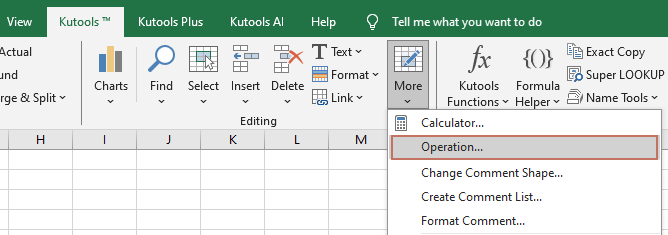
Seleziona l'intervallo di celle in cui desideri modificare i valori, quindi
- Scegli l'operazione che desideri eseguire (ad esempio, aggiungi, sottrai, moltiplica o dividi).
- Inserisci il valore da utilizzare nell'operazione.
- Fai clic su "OK" per applicare l'operazione.

A questo punto, vedrai che i valori nell'intervallo selezionato vengono modificati immediatamente.
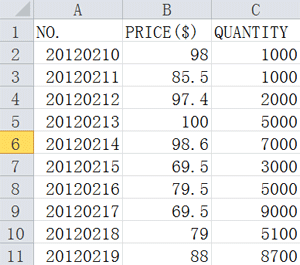 | 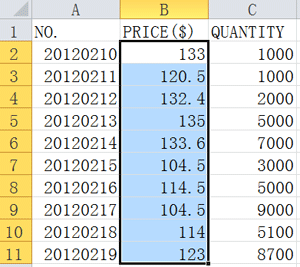 |
- Se desideri mostrare la formula nella barra delle formule, seleziona "Crea formula" nella finestra di dialogo "Strumenti di calcolo".
- Se desideri ignorare le celle con formule nel tuo intervallo, seleziona "Ignora formula" nella finestra di dialogo "Strumenti di calcolo".
- Applicando "Strumenti di calcolo" in "Kutools per Excel", puoi anche eseguire più operazioni nell'intervallo, come arrotondamenti, divisioni, applicazione di funzioni e altro ancora.
Per ulteriori informazioni sugli strumenti di calcolo, visita la pagina del tutorial Strumenti di calcolo.
Kutools per Excel - Potenzia Excel con oltre 300 strumenti essenziali. Goditi funzionalità AI gratuite per sempre! Ottienilo ora
I migliori strumenti per la produttività in Office
Potenzia le tue competenze in Excel con Kutools per Excel e sperimenta un'efficienza mai vista prima. Kutools per Excel offre oltre300 funzionalità avanzate per aumentare la produttività e farti risparmiare tempo. Clicca qui per ottenere la funzione di cui hai più bisogno...
Office Tab porta le schede su Office e rende il tuo lavoro molto più semplice
- Abilita la modifica e lettura a schede in Word, Excel, PowerPoint, Publisher, Access, Visio e Project.
- Apri e crea più documenti in nuove schede della stessa finestra invece che in nuove finestre.
- Aumenta la produttività del50% e riduce centinaia di clic del mouse ogni giorno!
Tutti gli add-in Kutools. Un solo programma di installazione
La suite Kutools for Office include add-in per Excel, Word, Outlook & PowerPoint più Office Tab Pro, ideale per i team che lavorano su più app di Office.
- Suite tutto-in-uno — Add-in per Excel, Word, Outlook & PowerPoint + Office Tab Pro
- Un solo programma di installazione, una sola licenza — configurazione in pochi minuti (pronto per MSI)
- Funzionano meglio insieme — produttività ottimizzata su tutte le app Office
- Prova completa30 giorni — nessuna registrazione, nessuna carta di credito
- Massimo risparmio — costa meno rispetto all’acquisto singolo degli add-in


